Chrome浏览器密码自动保存和管理技巧
时间:2025-07-24
来源:谷歌浏览器官网
详情介绍

1. 启用自动保存密码功能
- 打开Chrome浏览器→点击右上角三个点→选择“设置”→在左侧菜单点击“自动填充”→进入“密码”页面→确保“自动提供保存密码”开关开启(若关闭则点击启用)。
- 首次使用需输入Windows账户密码验证身份→后续自动保存无需重复操作。
2. 手动添加或修改密码
- 未提示保存时→进入“密码”页面→点击“添加”按钮→填写网站、用户名、密码→保存后自动填充生效。
- 修改已保存密码→在“密码”列表中找到对应网站→点击“编辑”(铅笔图标)→更新信息→保存更改。
3. 查看和管理已保存密码
- 快速访问密码列表→在地址栏输入`chrome://settings/passwords`→回车直达页面。
- 查看密码→点击网站条目下的“显示”按钮→输入Windows账户密码→明文显示密码(仅自用设备操作)。
- 删除不需要的密码→点击网站条目右侧的“删除”(垃圾桶图标)→确认移除。
4. 跨设备同步与导出备份
- 开启同步功能→进入“设置→用户和浏览器→同步和Google服务”→登录谷歌账号→勾选“密码”数据→实现多设备共享。
- 导出密码→在“密码”页面点击右上角三个点→选择“导出密码”→保存为CSV文件→可导入其他浏览器或设备(需注意加密存储)。
5. 安全注意事项
- 公共电脑禁用自动保存→临时使用他人设备时→关闭“自动提供保存密码”开关→避免泄露隐私。
- 定期检查密码强度→在“密码”页面查看密码安全提示→弱密码网站需手动修改为复杂组合(建议16位以上)。
- 启用多因素认证→对支持的网站(如谷歌、微软)→在账户设置中开启手机验证或密钥认证→增强防护层级。
请注意,由于篇幅限制,上述内容可能无法涵盖所有可能的解决方案。如果问题仍然存在,建议进一步搜索相关论坛或联系技术支持以获取更专业的帮助。
继续阅读

Chrome浏览器MD5和SHA256校验对比教程
详细介绍Chrome浏览器的MD5和SHA256两种校验方法,比较优缺点,指导用户进行多重文件完整性验证。

Google浏览器下载后无法打开提示系统不兼容
解析Google浏览器下载后无法打开的系统不兼容问题,提供系统升级及浏览器版本选择建议,保证浏览器正常运行。
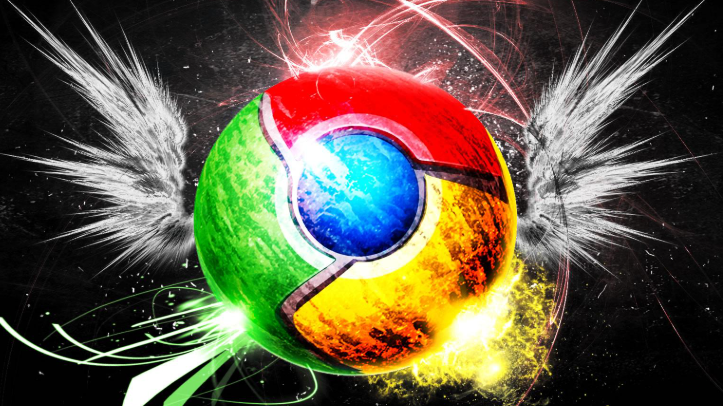
Chrome浏览器下载安装后如何关闭自动跳转外链功能
Chrome浏览器在访问外部链接时可能出现自动跳转行为,用户可通过插件或安全设置阻止跳转以提升使用安全性。

谷歌浏览器网页加载慢但网络正常的解决方案
网页加载缓慢但网络通畅让人困惑。本文讲解谷歌浏览器网页加载慢的常见原因及有效的优化方法。
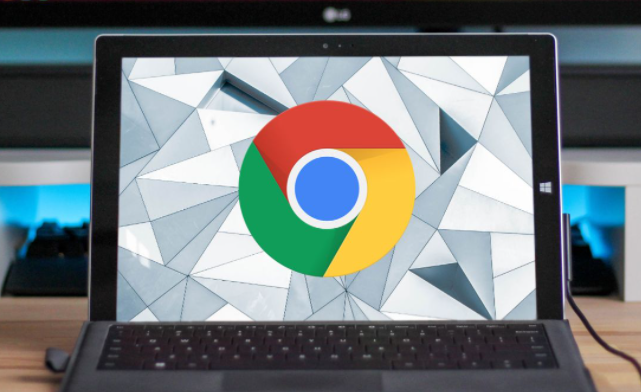
Chrome浏览器下载及浏览器快捷键自定义操作指南
Chrome浏览器下载及浏览器快捷键自定义操作指南,支持用户个性化设置快捷键,提高操作效率。
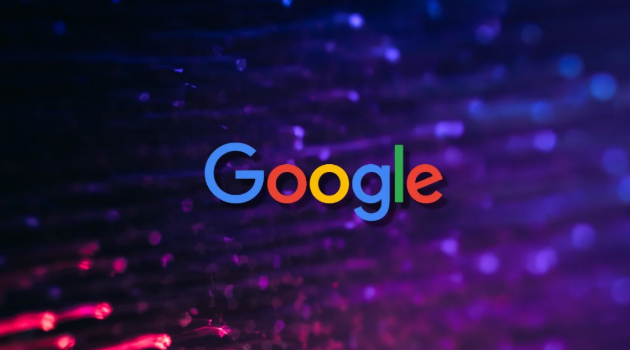
Google浏览器扩展版本管理策略解析
分析Google浏览器扩展版本管理的策略,指导用户合理更新和维护插件,确保插件性能与兼容性达到最佳状态。
